众所周知wps软件是一款国产办公软件,并且为用户带来了文档、表格以及演示文稿等不同类型的文件,为用户带来了许多的帮助,让用户可以简单轻松的完成文件的编辑工作,因此wps软件吸引了不少的用户前来下载使用,当用户在wps软件中编辑表格文件时,有时需要将表格复制到其他位置上,却发现表格粘贴出来的格式与之前的不一样,例如有用户想要复制表格后保持原有列宽,这就需要用户在编辑页面上粘贴表格后点击出现的粘贴图标,接着勾选其中的原有列宽选项即可解决问题,那么接下来就让小编来向大家分享一下wps表格复制表格后保持原有列宽的方法教程吧,希望用户能够从中获取到有用的经验。
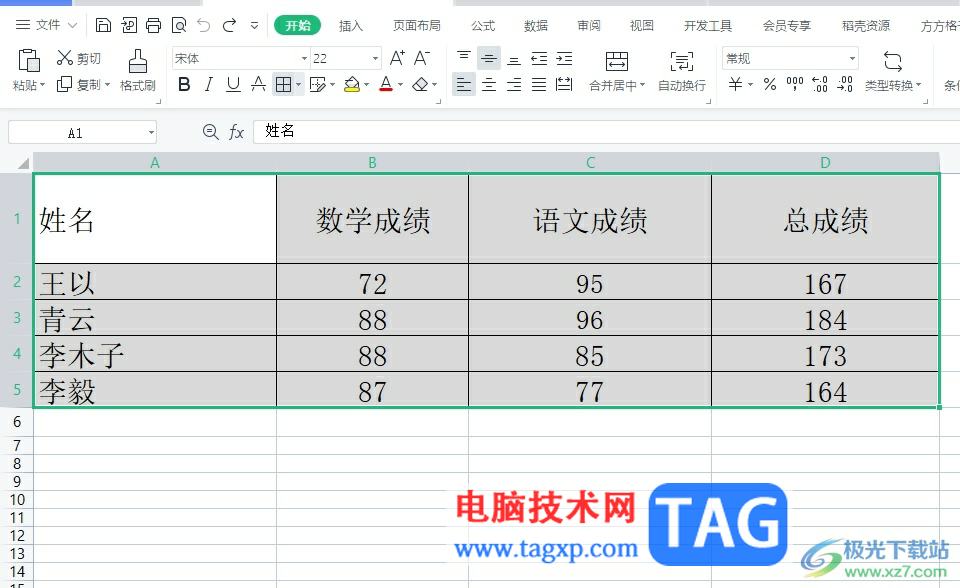
1.用户在电脑上打开wps软件,并来到表格文件的编辑页面上来进行设置
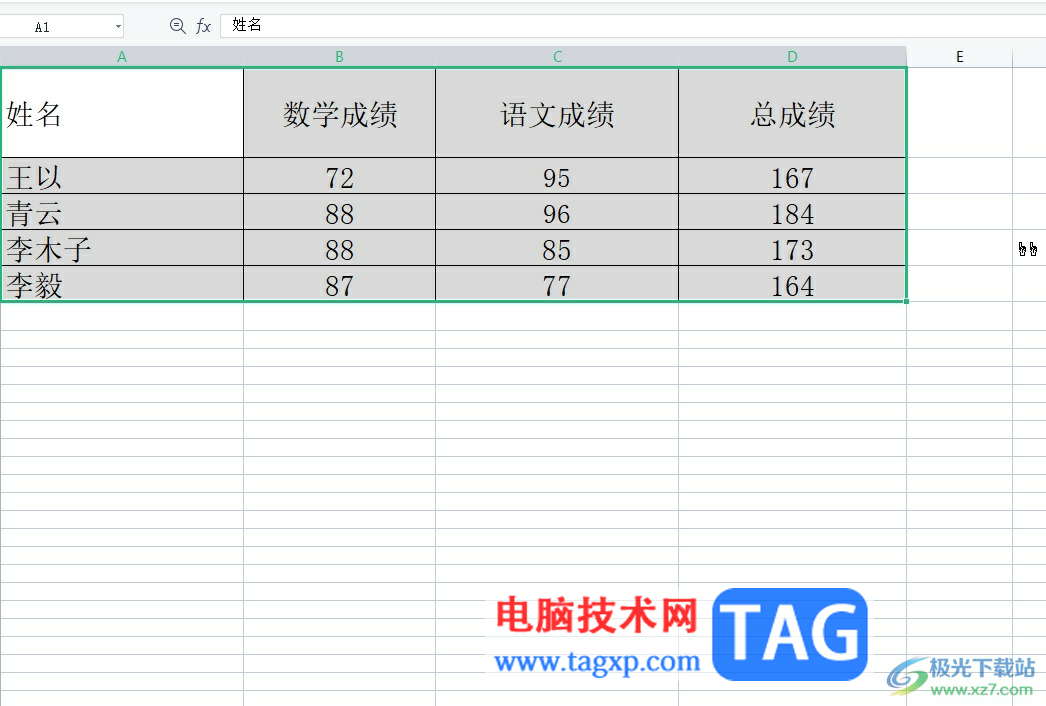
2.接着用户按下ctrl+c快捷键来复制表格,可以在表格四周看到出现的蚂蚁虚线
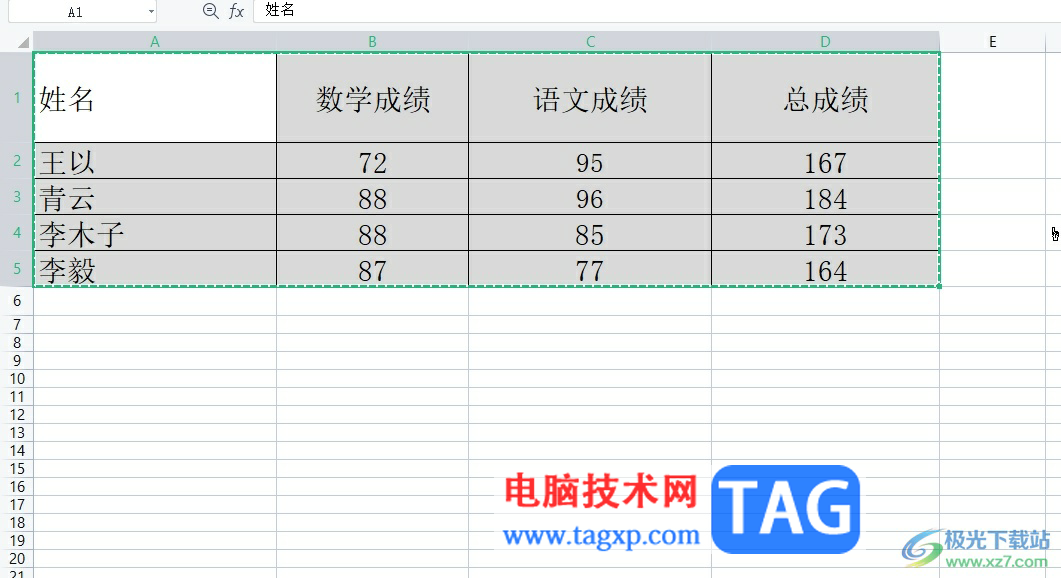
3.然后用户找到需要粘贴表格的单元格,并用鼠标右键点击,选择其中的粘贴选项,或者直接按下ctrl+v快捷键来粘贴
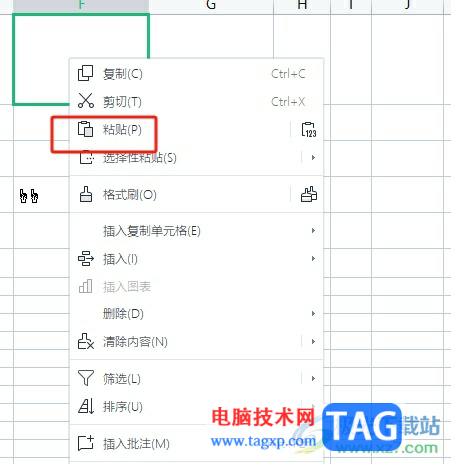
4.成功粘贴表格后,用户按下其中的粘贴图标,弹出下拉选项卡后,用户选择保留源列宽选项
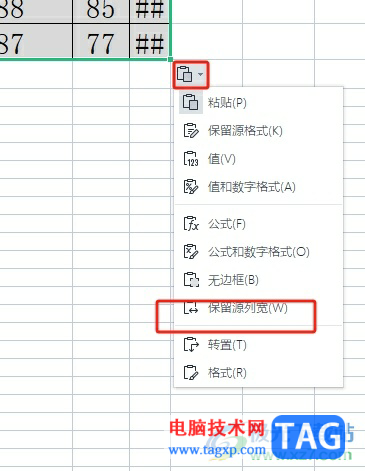
5.如图所示,此时复制粘贴出来的表格列宽与原来的表格是一致的
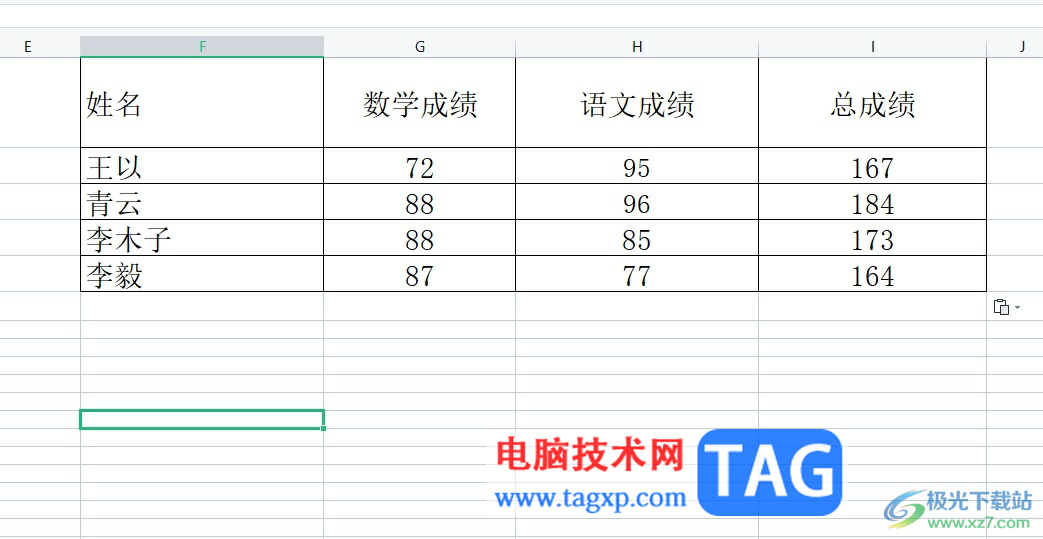
以上就是小编对用户提出问题整理出来的方法步骤,用户从中知道了大致的操作过程为点击复制——粘贴——点击粘贴图标——勾选原有列宽选项这几步,方法简单易懂,因此感兴趣的用户可以跟着小编的教程操作试试看,一定可以解决好这个问题的。
 win10任务管理器未运行任何应用程序
win10任务管理器未运行任何应用程序
win10系统是一款集各种功能于一体的优秀系统,最近一直有小伙......
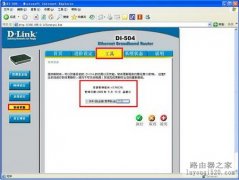 关于DI-504、DI-624+A路由器韧体升级的几
关于DI-504、DI-624+A路由器韧体升级的几
关于DI-504、DI-624+A路由器韧体升级的几点说明: (也适用于类......
 异界事务所开局练哪个角色比较好 前期必
异界事务所开局练哪个角色比较好 前期必
异界事务所开局练哪个角色比较好?相信大家都知道游戏目前开......
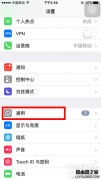 iPhone7怎么关闭自动播放信息
iPhone7怎么关闭自动播放信息
现在,有用户在使用iPhone7的时候发现,iPhone7有自动播放信息效......
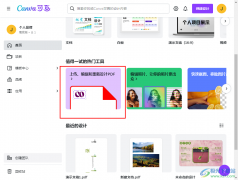 Canva可画上传PDF文件的方法
Canva可画上传PDF文件的方法
Canva可画是很多小伙伴都在使用的一款设计神器,这款软件中拥......
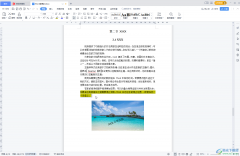
WPS文档是很多小伙伴在进行办公时都会使用的一款办公软件,在其中我们可以轻松地对文档进行各种专业化的编辑处理。如果我们希望在打开WPS文档时快速定位到上次离开的位置,小伙伴们知道...

在WPS表格中编辑和处理数据时,我们有时候会需要设置指定的字体字号,如果我们通常都是设置同样的字体字号,就可以将其设置为默认值,这样后续就不用每次都重新进行设置了,可以帮助我...
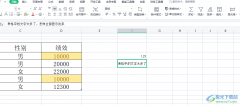
众所周知wps软件是大部分用户经常使用的一款办公软件,给用户带来了许多的好处,在这款办公软件中用户可以感受到许多强大的功能,这些功能结合了其它热门办公软件,因此用户可以在wp...

平常我们遇到需要编辑文档或者统计数据的情况,那么就会使用到WPS这款软件来操作,我们会在WPS中进行各种文档的编辑与制作,有的时候我们通过WPSWord文档编辑工具进行编辑时,需要在文档...

在WPS表格中有一个“单元格格式”功能,使用该功能我们可以批量为单元格设置指定的格式,比如我们可以将单元格设置为文本格式后,输入身份证号等长数字或者编号等内容,将单元格批量设...

大家在使用WPSExcel表格编辑工具进行数据的处理的时候,可能遇到过这样的情况,当你在某一个单元格中编辑了很长的数据内容的时候,发现该数据内容多余的多余的部分就会超出单元格,很多...
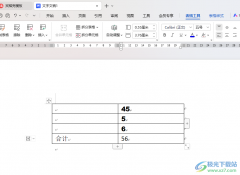
在WPS中,我们可以进行多种文档工具的使用,其中想要进行文件资料的整理,毕业论文的设计编辑等,那么就可以新建Word文字文档进行操作,在文字文档页面上,我们有些时候同样会进行表格...

作为一款学生党和上班族经常运用到的办公软件,wps软件收获了不少的忠实用户,在这款办公软件中能够为用户实现编辑多种文件类型的想法,很好的满足用户的使用需求,所以wps软件是不少用...

wps软件相信是大部分用户经常使用的一款办公软件,让用户能够简单轻松的完成编辑工作,给用户带来了许多的便利,因此wps软件成为了用户电脑上的必备办公软件,当用户在wps软件中编辑文件...

我们在使用WPSPPT进行制作内容的时候,会将一些图形进行插入,插入的图形可以进行组合、结合和相交等设置,当你想要在幻灯片中插入多个图形,想要将插入的图形进行快速的组合在一起,那...

当我们在使用WPSPPT进行制作时,每一张的幻灯片内容都是不一样的,且呈现出来的样式也是不一样的,有时候我们想要将编辑好的幻灯片内容进行复制到别的幻灯片中,有的小伙伴选择慢慢的通...
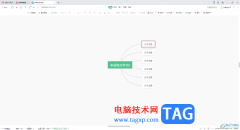
在WPS中创建思维导图的时候,会进行一些主题形状以及颜色的修改,让主题框更好的符合自己的需求,比如在主题框外框进行设置一下虚线边框,那么该如何设置呢,其实你可以直接在创建页面...

WPSPPT是一款非常好用的幻灯片制作软件,在其中我们可以轻松编辑和制作想要的幻灯片。如果我们在电脑版WPSPPT中插入了组织结构图,后续希望添加形状,小伙伴们知道具体该如何进行操作吗,...

WPS是一款用户庞大的办公软件,在其中我们可以轻松实现常见的办公操作,非常地方便。经常使用WPS文档的小伙伴应该都知道,在WPS文档中有一个“文字排版”功能,使用该功能我们可以快速对...

很多小伙伴在选择对表格文档的编辑软件时都会将WPS作为首先,在WPS软件页面中我们可以使用各种工具对表格文档进行编辑。有的小伙伴想要在WPS中给表格文档设置不打印批注内容,这时我们只...